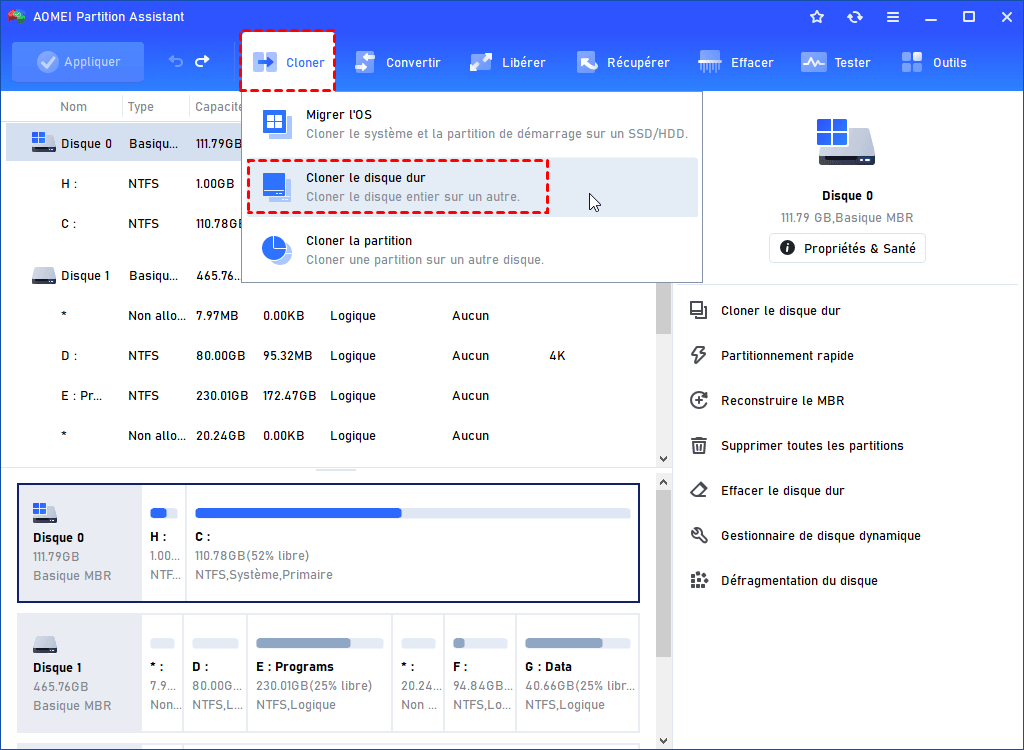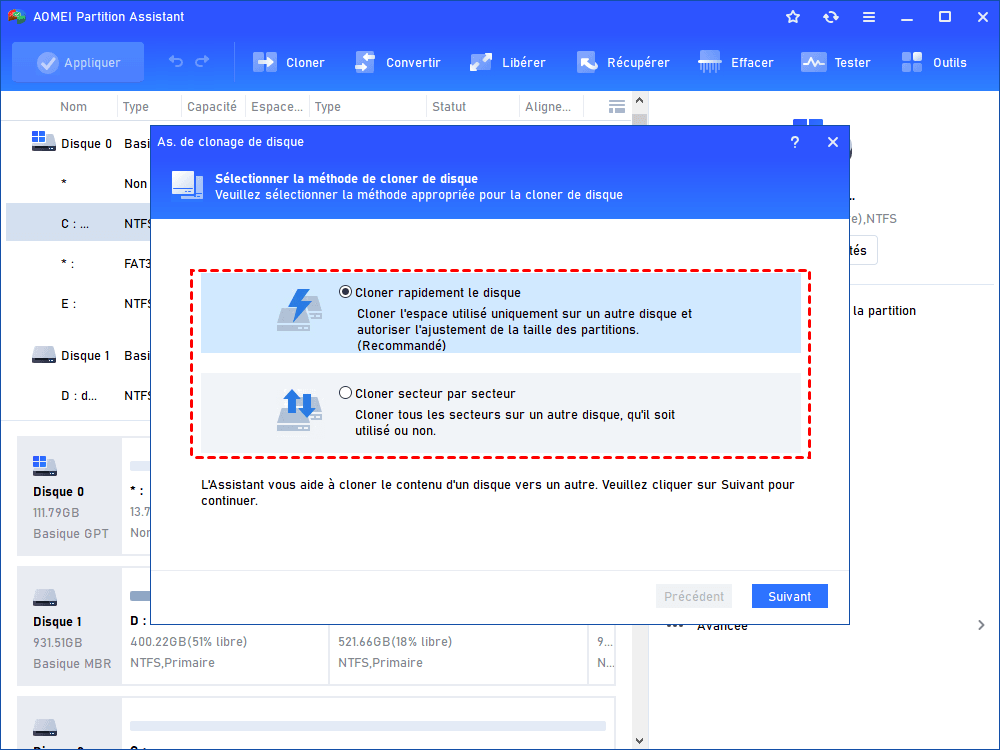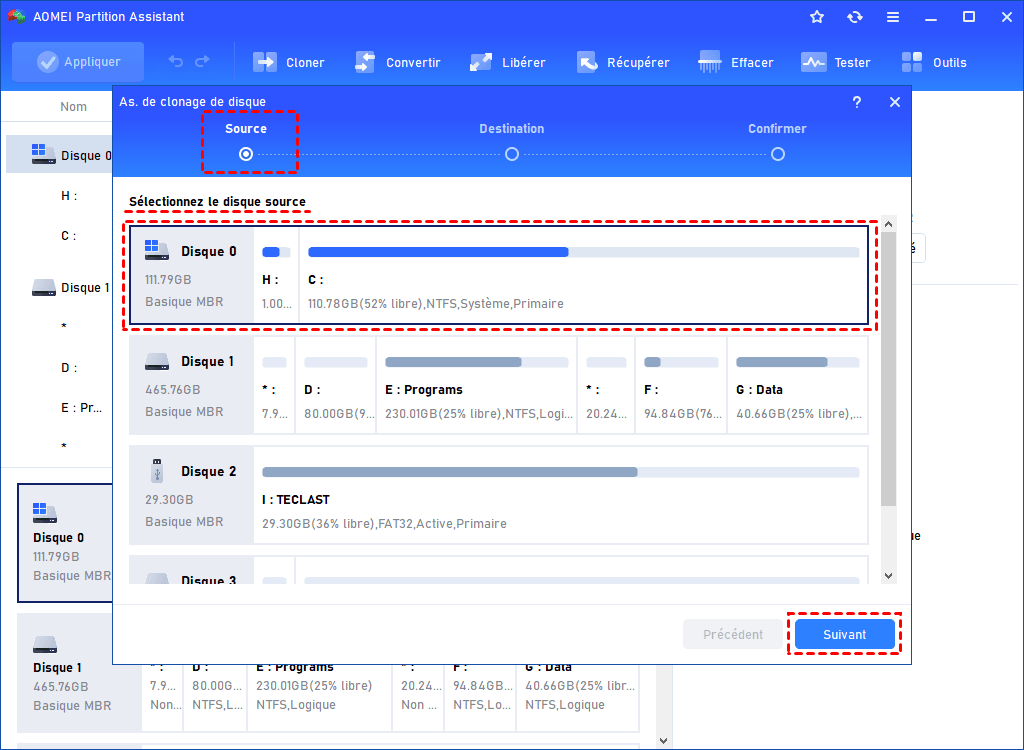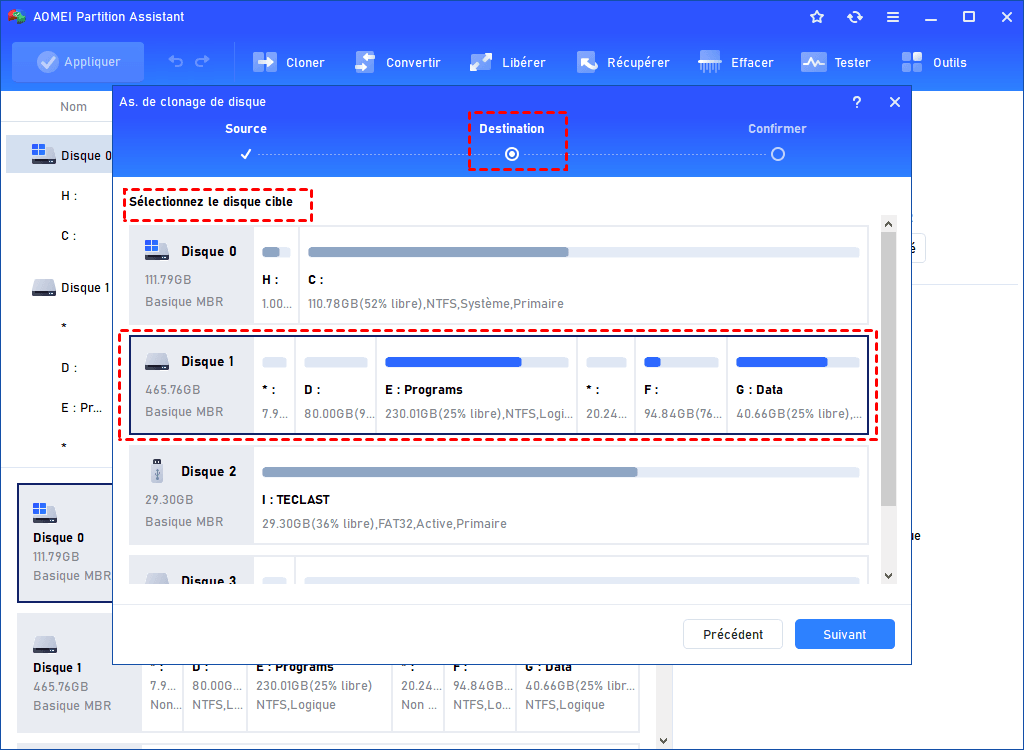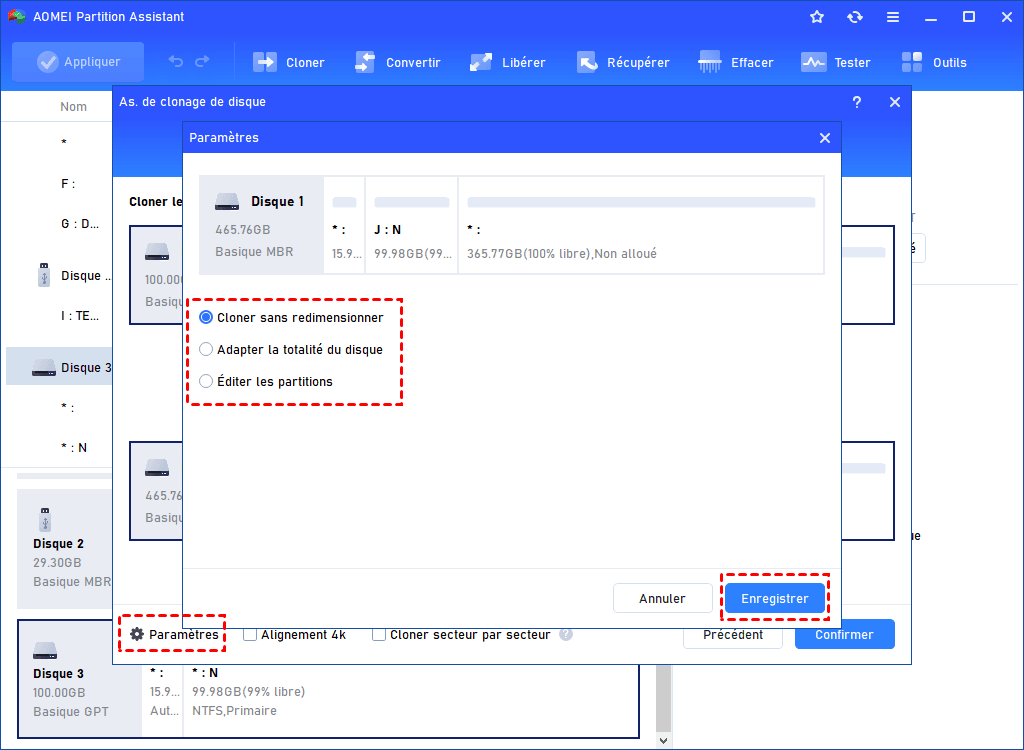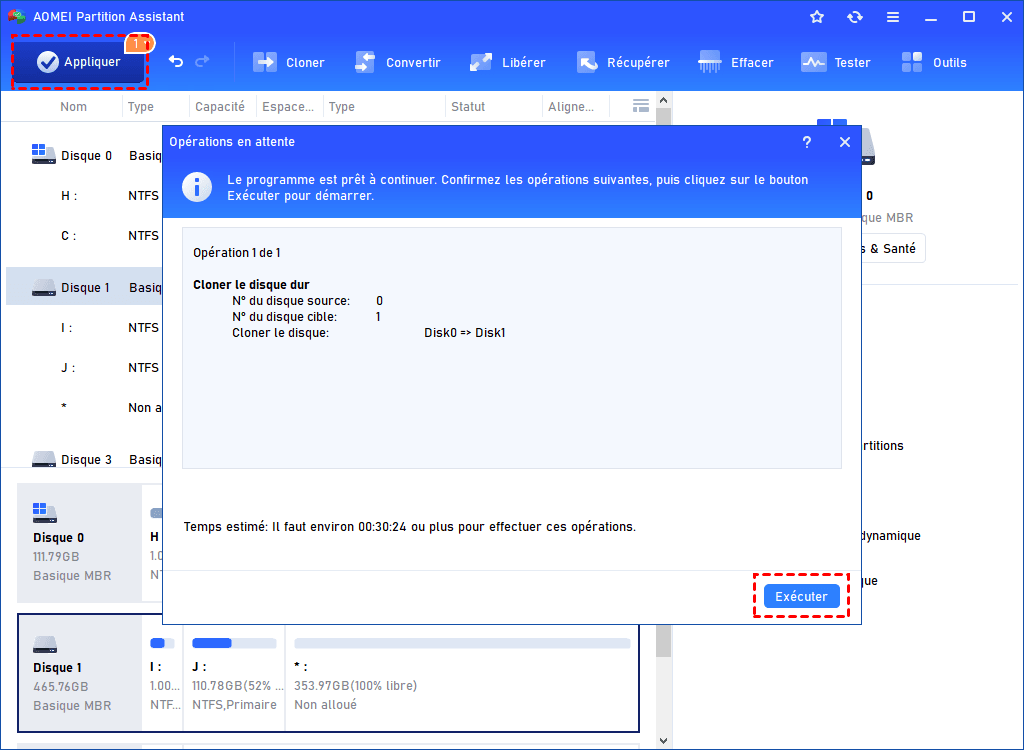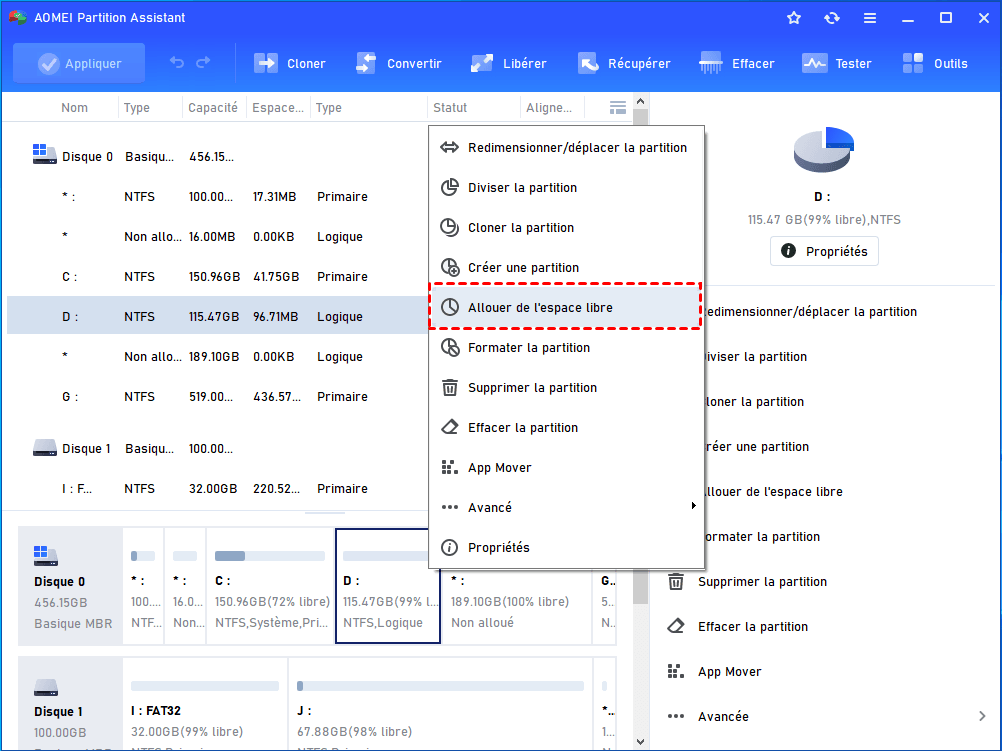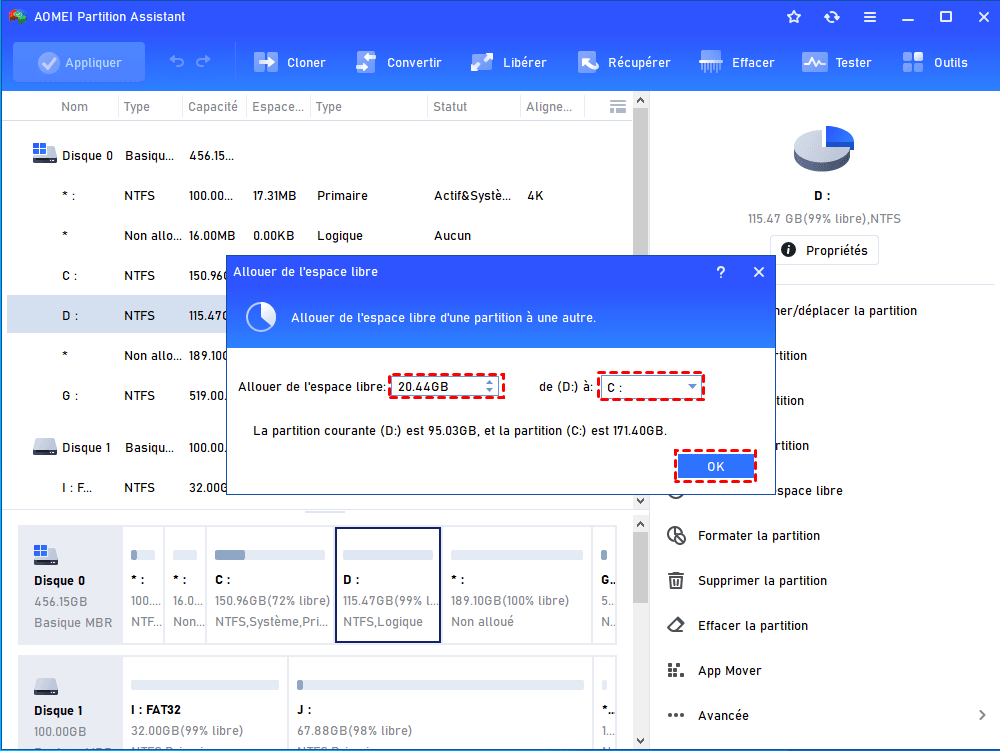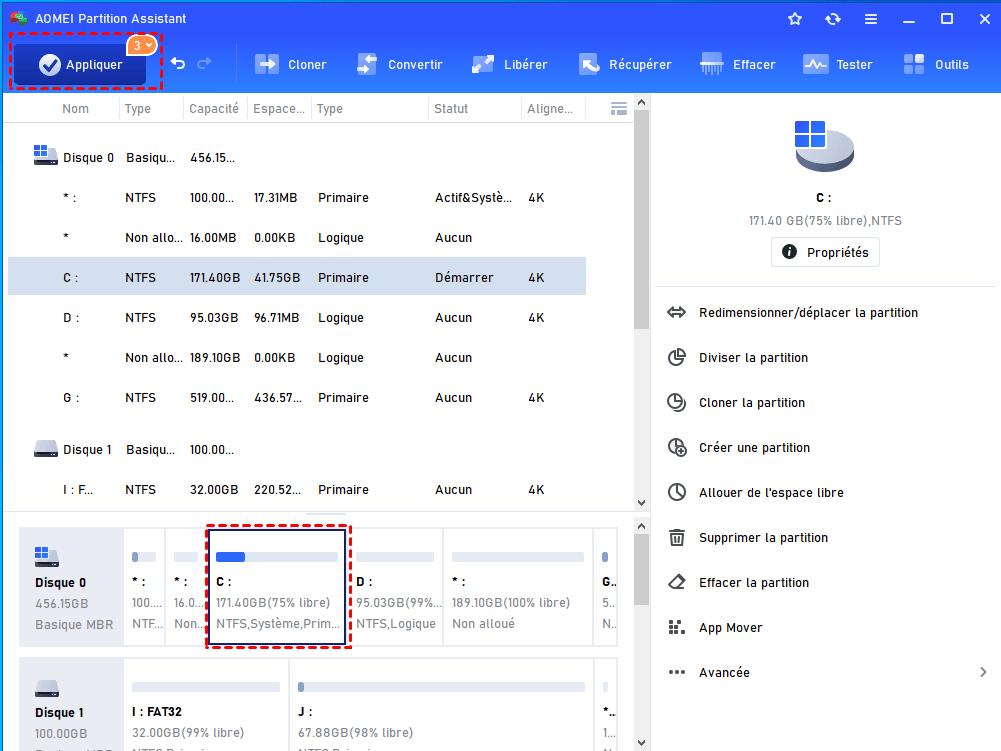Comment ajouter du stockage sur PC pour les jeux
Un espace disque suffisant peut améliorer les performances du jeu. Eh bien, cet article fournira une solution parfaite et montrera comment ajouter du stockage sur PC pour les jeux sans perdre de données.
L'importance d'ajouter plus de stockage sur votre PC
Avant d'ajouter du stockage sur PC pour les jeux, comprenez d'abord les avantages de le faire.
Accueil des fichiers de jeux volumineux : Ces dernières années, certains jeux modernes de type 3A peuvent occuper plus de 100 Go d'espace de stockage. Sans suffisamment de stockage, il n'y a pas assez d'espace pour les nouveaux jeux. En ajoutant plus de stockage, vous pouvez garder plusieurs jeux installés simultanément, vous donnant ainsi la liberté de passer de l'un à l'autre sans avoir à télécharger et réinstaller à chaque fois.
Graphiques et performances améliorés : De nombreux jeux modernes présentent des textures haute définition et des détails complexes, ce qui nécessite un accès plus rapide au stockage pour un rendu fluide. Plus de stockage garantit que votre expérience de jeu est fluide et que les jeux intensifs en graphiques fonctionnent comme prévu.
Réduction des décalages et des bégaiements : Comme nous le savons, les décalages et les bégaiements peuvent entraver le bon déroulement d'un jeu. Avec plus de stockage, votre PC peut gérer le transfert de données de manière plus efficace, ce qui réduit le décalage et rend l'expérience de jeu plus fluide.
Extension de la bibliothèque de jeux : À mesure que vous accumulez plus de jeux, avoir un stockage supplémentaire vous permet de maintenir une bibliothèque de jeux diversifiée, qui répond à différents états d'esprit et préférences de jeu.
Comment ajouter du stockage sur PC pour les jeux ?
Comment ajouter de l’espace de stockage sur PC ? Quelle que soit la raison, pour ajouter plus d'espace sur votre PC, il existe deux façons que vous pouvez essayer. La première consiste à mettre à niveau le dispositif de stockage interne, et l'autre est d’optimiser le stockage du lecteur.
▶ Option 1 : Mise à niveau de l'espace de stockage interne
Lorsqu'il s'agit de mettre à niveau votre disque dur, vous devez choisir entre HDD et SSD. Si c'est pour les jeux, nous vous conseillons d'opter pour un SSD, car les SSD sont connus pour leur vitesse et leur réactivité, ce qui en fait un excellent choix pour les jeux. Les jeux stockés sur un SSD se chargent plus rapidement, ce qui réduit les temps de chargement et offre une expérience de jeu plus fluide. Pour la plupart des joueurs, un SSD de 1 To ou 2 To est suffisant.
Après l'installation du SSD, vous devez cloner les données de jeu du disque dur d'origine vers le SSD pour éviter toute perte de données. Comment pouvez-vous effectuer facilement et en toute sécurité cette opération de clonage ? AOMEI Partition Assistant Professional est la solution parfaite. C'est un expert de gestion de partitions de disque de premier plan, et sa fonction « Cloner le disque dur » permet de cloner toutes les données du HDD vers le SSD sans réinstallation. De plus, il peut également cloner le système d'exploitation vers le SSD pour améliorer les performances de Windows.
Étape 1 : Cliquez sur Cloner et Cloner le disque dur dans le menu supérieur.
Étape 2 : Choisissez la méthode de copie : Cloner rapidement le disque ou Cloner secteur par secteur.
Étape 3 : Sélectionnez maintenant le disque dur actuel comme disque source.
Étape 4 : Choisissez le SSD comme disque cible et cliquez sur Suivant. N’oubliez pas de cocher Optimiser les performances pour le SSD.
Étape 5 : Ici, vous pouvez modifier le disque. Si vous clonez le disque sur un disque plus petit, la première option sera grisée.
Étape 6 : Cliquez sur Appliquer > Exécuter pour soumettre les opérations.
▶ Option 2 : Optimisation du stockage pour les jeux
Si votre partition de jeu est presque pleine, mais que l'autre partition dispose encore d'espace libre, vous pouvez allouer cet espace libre pour l'étendre. Vous pouvez même fusionner deux partitions en une seule plus grande.
Étape 1 : Cliquez avec le bouton droit sur la partition D et sélectionnez Allouer de l'espace libre.
Étape 2 : Définissez la quantité d'espace que vous souhaitez allouer à partir de la partition D et choisissez la partition C comme partition cible.
Étape 3 : Prévisualisez le résultat après l'allocation. Si c'est ce que vous voulez, cliquez simplement sur Appliquer pour valider l'opération.
FAQ sur l'ajout de stockage à un PC pour les jeux
Voici d'autres questions fréquemment posées sur l'ajout de stockage à un PC pour les jeux auxquelles vous pouvez vous référer :
De combien d'espace de stockage ai-je besoin pour les jeux ?
R : La quantité d'espace de stockage dont vous avez besoin dépend de la taille des jeux auxquels vous jouez. Un disque dur de 1 To est généralement un bon point de départ. Si vous êtes un passionné de jeux et que vous disposez d’un budget suffisant, plus la capacité du disque est grande, mieux c'est.
Puis-je utiliser un disque externe pour les jeux sur un ordinateur portable ?
R : Absolument ! Les disques externes sont un moyen pratique d'étendre le stockage sur les ordinateurs portables pour les jeux. Il vous suffit de vous assurer que le disque externe est connecté et reconnu par l'ordinateur.
Est-ce qu'un SSD est meilleur qu'un HDD pour les jeux ?
R : Oui, les SSD offrent des temps de chargement plus courts et des performances améliorées, ce qui en fait un meilleur choix pour les jeux. Plus précisément, la vitesse de lecture et d'écriture des disques durs se situe entre 80 et 160 Mo/s, tandis que celle des disques SSD SATA est de 300 Mo/s à 600 Mo/s. Et les disques SSD NVMe M.2 ont des vitesses de lecture/écriture comprises entre 1000 Mo/s et 7000 Mo/s ou plus.
Puis-je ajouter de l'espace de stockage avec l'espace non alloué ?
R : Oui, c'est possible. Si vous disposez d'espace non alloué sur votre disque qui est adjacent à la partition de jeu, vous pouvez alors l'étendre en redimensionnant la partition.
Conclusion
Voici le guide complet sur la façon d'ajouter du stockage sur PC pour les jeux. L'extension de la capacité de stockage de votre PC pour les jeux est un processus simple qui peut améliorer considérablement votre expérience de jeu. Que vous choisissiez d'étendre l'espace du lecteur ou de mettre à niveau le disque interne, il est toujours judicieux de disposer d'un espace de stockage suffisant pour vos jeux et vos médias.